Mentse a képet egy jpg, gif vagy png fájlba - irodai támogatás
A Microsoft Office dokumentum mentésekor a dokumentum rajzai és a SmartArt grafikus elemei automatikusan mentésre kerülnek. Menthet egy rajzot, egy SmartArt grafikai elemet vagy egy PowerArt dia, amely egy SmartArt rajzot vagy grafikus elemet tartalmaz egy külön fájlban. Beágyazható vagy beilleszthető bármely olyan programba, amely támogatja a GIF, JPEG, BMP vagy PNG formátumot. Például előfordulhat, hogy a SmartArt objektumot grafikus fájlként kell mentenie, hogy megakadályozza a módosítását.
Javasolt intézkedés:
Mentse a képet JPG, GIF, BMP vagy PNG fájlként
Minden programra érvényes
A képet GIF, JPEG vagy PNG grafikus fájlformátumban mentheti.
Kattintson a jobb gombbal a képre, majd kattintson a Mentés képként gombra.
A Fájltípus listában válassza ki a kívánt képformátumot.
A Fájlnév párbeszédpanelen írjon be egy új nevet a dokumentumhoz, vagy hagyja üresen a javasolt fájlnév elfogadásához.
Kattintson a Mentés gombra.
Megjegyzés: Egy másik programban lévő fájl feldolgozásához illessze be objektumként.
A SmartArt grafikus elem mentése JPG, GIF, BMP vagy PNG fájlformátumban
Mentheti a SmartArt grafikus elemet grafikus fájlformátumban GIF, JPEG vagy PNG formátumban.
Milyen programot használnak?
Az e-mail üzenetben válassza ki a grafikus fájlként menteni kívánt SmartArt grafikus elemet.
Az Üzenet lapon a Vágólap csoportban kattintson a Másolás gombra.
A Kezdőlap lapon a Vágólap csoportban kattintson a Beszúrás gomb alatti nyílra, majd a Beillesztés speciális elemre.
A Speciális beillesztés párbeszédpanelen a To: listában kattintson a Kép (GIF) lehetőségre. Kép (PNG) vagy Kép (JPEG).
Írja be a képfájl nevét, keresse meg a kívánt helyet, majd kattintson a Mentés gombra.
PowerPoint
Kattintson a jobb gombbal a képre, majd kattintson a Mentés képként gombra.
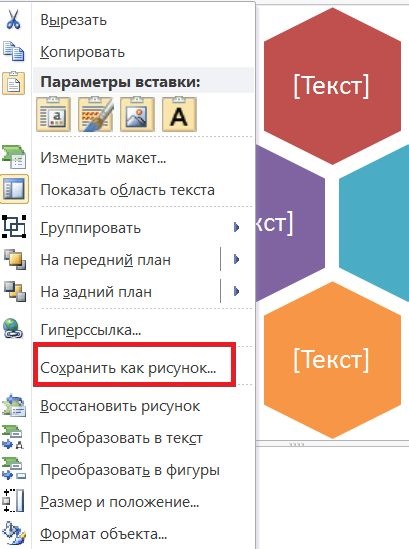
A Fájltípus listában válassza ki a kívánt képformátumot.
A Fájlnév párbeszédpanelen írjon be egy új nevet a dokumentumhoz, vagy hagyja üresen a javasolt fájlnév elfogadásához.
Kattintson a Mentés gombra.
Válassza ki a grafikus fájlként menteni kívánt SmartArt grafikus elemet.
A Kezdőlap lapon a Vágólap csoportban kattintson a Vágólap gombra.

A Kezdőlap lapon a Vágólap csoportban kattintson a Beillesztés csoportban található nyílra. majd válassza a Paste Special lehetőséget.
A Speciális beillesztés párbeszédpanelen a To: listában kattintson a Kép (GIF) lehetőségre. Kép (PNG) vagy Kép (JPEG).
Írja be a képfájl nevét, keresse meg a kívánt helyet, majd kattintson a Mentés gombra.
PowerPoint dia mentése JPG, GIF, BMP vagy PNG fájlformátumban ("Mentés másként")
Csak a PowerPointra alkalmazható
A rajz vagy a SmartArt grafikus elemet ábrázoló dia mentése grafikus fájlformátumban, ahelyett, hogy csak egy rajzot vagy egy SmartArt grafikus elemet mentett volna, kövesse az alábbi lépéseket.
Kattintson a Fájl fülre.
Kattintson a Mentés másként gombra. majd a File type listában: válassza ki a kívánt grafikus fájlformátumot.
A Fájlnév párbeszédpanelen írjon be egy új nevet a dokumentumhoz, vagy hagyja üresen a javasolt fájlnév elfogadásához.
Kattintson a Mentés gombra.
A megjelenő üzenetben kattintson a Csak aktuális dia elemre.
A módosított rajz eredeti verziójának mentése PowerPointban
Ha módosítja a GIF, JPEG vagy PNG képeket a PowerPoint alkalmazás közben, mentheti a módosított rajz eredeti verzióját.
Kattintson a jobb egérgombbal a módosított rajzra, majd a helyi menüben kattintson a Mentés képként parancsra.
Kattintson a Save (Mentés) gombra a nyílra, és válassza a Save Picture (forráskép) mentése lehetőséget.